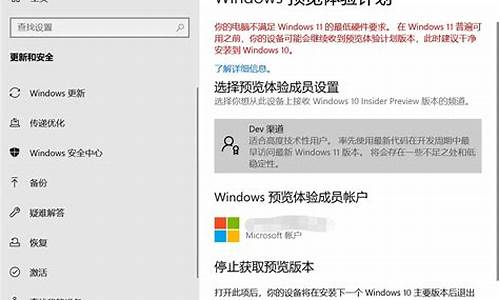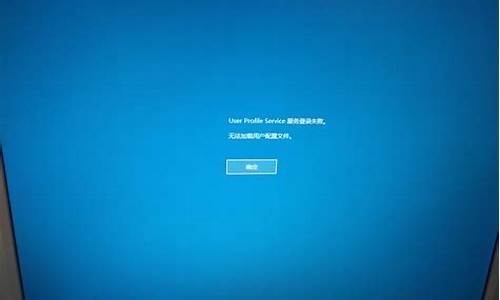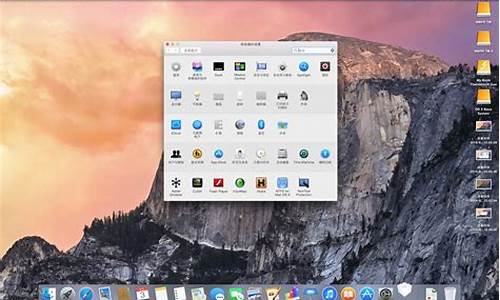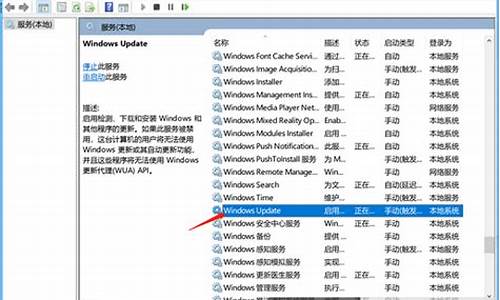不用电脑怎么制作电脑系统u盘-不用电脑怎么制作电脑系统u盘启动
1.不用pe怎么装系统|不用windowspe的u盘装系统方法
2.我家电脑系统坏了,又没有光驱,怎么才能作一个u盘装系统呢?
3.用U盘怎么给裸机装系统
不用pe怎么装系统|不用windowspe的u盘装系统方法

U盘装系统不用pe怎么装?相信大家在使用U盘安装系统时候,都是制作成pe启动U盘,不过并不是都用pe来安装系统的,不用pe也可以用U盘装系统。那么U盘怎么不用pe装系统呢?不用pe装系统的U盘主要是安装原版系统,把原版系统直接刻录到U盘制作成启动U盘,下面以安装原版win7系统为例,跟大家介绍U盘不用pe安装系统的方法。
相关教程:
nt6hddinstaller硬盘安装win7系统教程
uefigpt安装原版win7步骤
uefigpt模式安装win10官方系统教程
win10原版系统iso镜像安装教程(硬盘安装)
一、所需工具
1、如果电脑原来有系统,需要先备份数据
2、4G左右U盘:怎么制作win7系统U盘安装盘
3、原版系统下载:win732/64位官方原版iso镜像下载
4、U盘启动设置:怎么设置开机从U盘启动
5、激活工具:
二、不用windowspe的U盘装系统步骤如下
1、在需要装系统的电脑上插入动U盘,重启时按F12或F11或Esc等快捷键调出启动菜单,选择U盘启动,如果不是这些启动键,参考上面“启动设置”教程;
2、从U盘启动直接进入原版系统安装界面,语言、输入方法默认无需修改,直接点击下一步;
3、到这个界面,点击“现在安装”;
4、安装类型要选择“自定义(高级)”,才能执行硬盘分区操作;
5、在分区界面,点击“驱动器选项”,如果不需要重新分区,直接执行第7步,如果需要全盘重新分区,那么需要先删除所有分区,最后点击“新建”,输入分区大小,1G=1024MB,点击应用,重新建立分区;
6、提示要建立额外的分区,点击确定;
7、选择未分配的空间,点击新建,直接应用,就完成了分区,也就是4k对齐操作,之后选择要安装系统的位置主分区,比如选择这边的分区2,点击下一步。
8、进入到这个界面,开始执行原版系统的安装过程,安装过程会重启多次,该图显示到完成安装,执行重启时把U盘拔出来,不拔U盘的话,部分电脑会一直重复这个展开过程;
9、重启进入到原版系统配置界面,根据提示进行设置;
10、完成配置后,启动进入win7桌面,安装就完成了,最后打开激活工具执行原版系统的激活操作。
以上就是U盘装系统不用pe的方法,从上面的步骤可以看出,不用pe也可以用U盘安装系统,有需要的用户可以学习下。
我家电脑系统坏了,又没有光驱,怎么才能作一个u盘装系统呢?
U盘装系统的方法有很多种。有用UltraISO软件写入硬盘镜像装的,有用win pe装的。又把U盘量产成USB-CDROM来装的。有用usboot软件装的。每一种都能装上。
winpe最普及直接上网下个U盘版PE,直接把那镜像GHOST到U盘就行
首先要有一个系统镜像,可以下载。其次下载一个UltraISO软件,可以下载免安装版的。需以管理员身份运行。用它打开你下载的系统镜像,在上面点启动,在弹出的框中选择写入硬盘镜像。再在写入硬盘镜像窗口中选择你的U盘,和模式选择USB-HDD或USB-ZIP。HDD模式是指把U盘模拟成硬盘模式;特别注意:如果选择了HDD模式,那么这个启动U盘启动后的盘符是C:,在对启动分区进行操作时就容易产生很多问题,比如:装系统时安装程序会把启动文件写到U盘而不是你硬盘的启动分区!
我的共享资料有 WinPEU.rar解压后即可
1、首先将U盘插入电脑的USB接口,重要提示:制作过程U盘会被格式化,注意备份资料
2、运行UltraISO.exe程序,选择“文件”——“打开”,选择WindowsPE.iso文件
3、然后选择“启动光盘”——“写入硬盘映像”
4、在“硬盘驱动器”项目中选择你要制作成启动盘的U盘盘符
5、在“写入方式”项目中选择USB-HDD+或者USB-ZIP+,个人建议选择USB-ZIP+,兼容性比较好
6、最后,点击“写入”,等待数秒,程序提示制作成功完成后,就可以拔出U盘了。
PS:可以使用VDRIVE虚拟光驱加载WindowsPE.ISO文件查看光盘的内容。
当你完成以上步骤后,恭喜,一个具有启动功能的U盘已经来到你的身边。你再也不用心烦没有光驱不能从光驱启动了,因为以后你可以从U盘启动再安装操作系统!
把电脑的第一启动项设为USB设备启动,具体操作方法咱最后再说。
设置完后启动电脑,启动电脑后,会要求你输入启动U盘的密码,也就是前文在制作这个启动U盘时设置的密码。当你输入正确的密码后,即可看到一个选择菜单,选择“WinPE By:MAOTAO”。
进入WinPE ,然后就会进入一个运行在U盘上(不是运行在电脑的硬盘上)的迷你操作系统WinPE,它具备很多类似XP的功能,有了它我们就可以对电脑随心所欲了。
怎么个随心所欲法?进入winpe系统后能直接对C盘进行格式化操作,这个相信大多数人都清楚。在安装新的系统前,我们先对C盘进行格式化操作。这样装出来的系统才纯净呀。
用U盘上的WinPE把电脑里的C盘格式化后,请出虚拟光驱来帮忙。在开始-程序-磁盘光盘工具里。 运行在U盘上的WinPE自带了一个虚拟光驱 ,载入XP光盘的镜像 。就是你下载的系统。
用虚拟光驱载入系统镜像后会多出一个驱动器 。“我的电脑”目录里多了一个光驱地驱动器盘符。这就是我们即将要安装的系统所在位置。
启动WinPe的Ghost ,接着我们启动另外一个WinPE自带的软件诺顿Ghost。用它来把系统的ghost镜像恢复到之前被格式化的电脑的C盘里。
具体是首先再出现的窗口中点OK,在随即出现的窗口中依次点一级菜单的第一项,二级菜单的第二项,三级菜单的第三项。之后在新的窗口中选择你之前载入的系统中的GHO文件。如XP.GHO。切忌不可选HD4.GHO,否则会将硬盘瞬间分成四个区。选择完后点OPEN开始。
之后再出现的两个窗口中点OK,然后出现系统安装位置的选择界面,选择系统安装盘点OK。前面选好之后,会弹出一个对话框问你是否要将指定的GHO文件镜像恢复到电脑的C盘中,一般都是点Yes。等他恢复完成点reset computer重启就行了。
如果还是不会可以找我QQ980112005
用U盘怎么给裸机装系统
需要准备的工具:U盘,电脑。
1、启动电脑时按F12快捷键打开启动菜单,选择USB选项回车。
2、启动进入U盘主页面,选择02启动进入PE系统。
3、在PE系统下打开DiskGenius分区工具,选择硬盘,点击快速分区。
4、设置分区的数目,比如是3或4,然后设置每个分区的大小。
5、写入程序开始。
6、最后重启电脑,开始安装系统即可。
声明:本站所有文章资源内容,如无特殊说明或标注,均为采集网络资源。如若本站内容侵犯了原著者的合法权益,可联系本站删除。